25、把原灯泡图层复制一层,按Ctrl + Shift + ] 置顶,并命名为“高光”。

26、给当前图层添加图层蒙版。

27、选择“亮”这个图层,按Ctrl + A 全选,按Ctrl + C 复制。

28、回到“高光”图层,按住Alt键 + 鼠标左键点击一下当前图层蒙版缩略图,进入蒙版显示效果,现在看到的是白色。
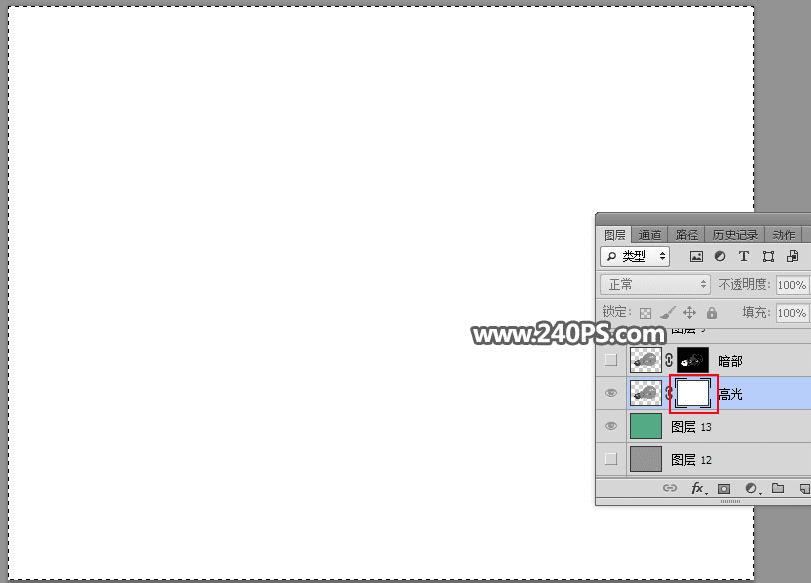
29、按Ctrl + V 把复制的图层粘贴进来,如下图。

30、按住Alt键 + 鼠标左键点击一下当前图层蒙版缩略图,然后按Ctrl + D 取消选区,效果如下图。

31、把当前图层混合模式改为“滤色”,如下图。

32、把原灯泡图层复制一层,按Ctrl + Shift + ] 置顶,然后命名为“暗部”,把混合模式改为“正片叠底”,再添加图层蒙版,如下图。

本文地址:http://www.45fan.com/dnjc/96473.html
